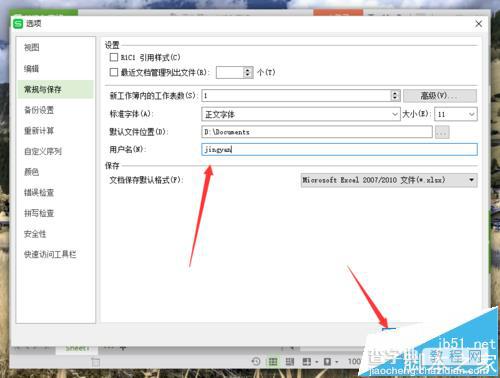wps表格中怎么修改用户名?
发布时间:2016-12-23 来源:查字典编辑
摘要:Wps表格中,默认的用户名为“Administrator”。这里我们需要将其设置为自己的名称应该怎么做呢?一起来看看...
Wps表格中,默认的用户名为“Administrator”。这里我们需要将其设置为自己的名称应该怎么做呢?一起来看看吧!
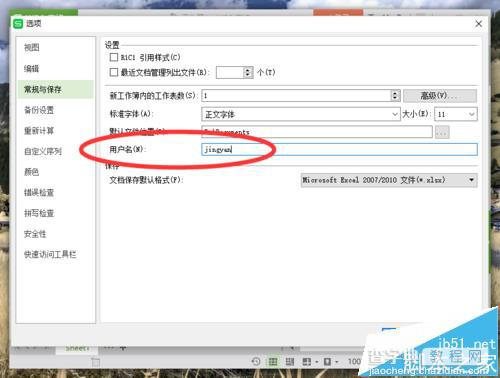
1、在电脑桌面的wps表格程序图标上双击鼠标左键,将其打开运行。如图所示;
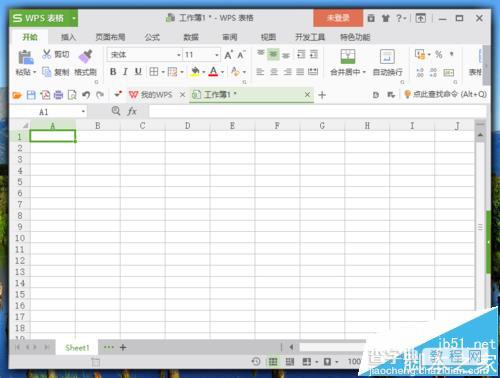
2、在打开的wps表格窗口中,点击左上角的“文件”命令选项。如图所示;
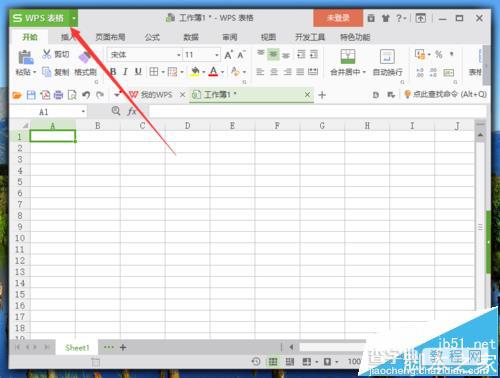
3、在弹出的“文件”命令选项对话框中,选择并点击“选项”命令选项。如图所示;
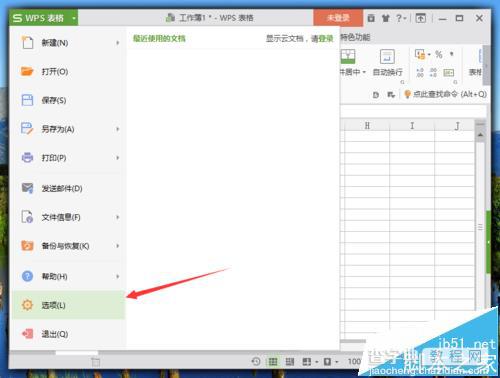
4、点击“选项”命令选项后,这个时候会弹出工作簿的“选项”对话框。如图所示;
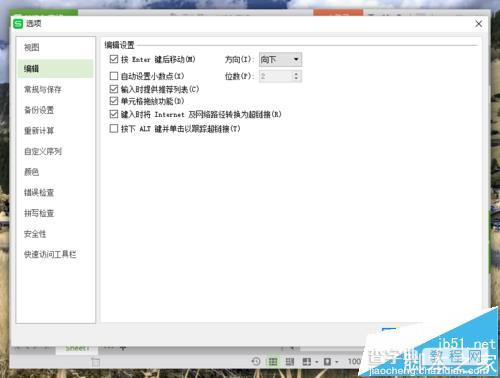
5、在“选项”对话框中,选择左侧窗格的“常规与保存”选项并点击它。如图所示;
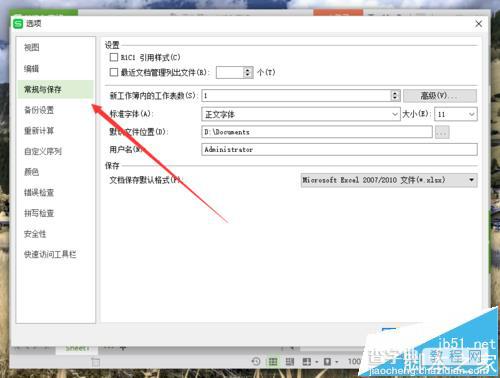
6、在“常规与保存”选项的右侧窗格中,找到“设置”组中的“用户名”选项,并将其名称进行修改,然后再点击“确定”按钮即可。如图所示;